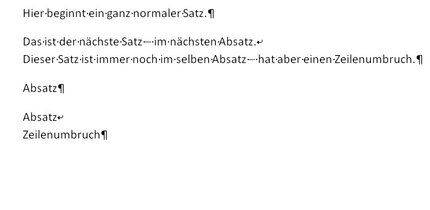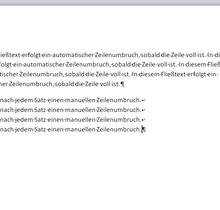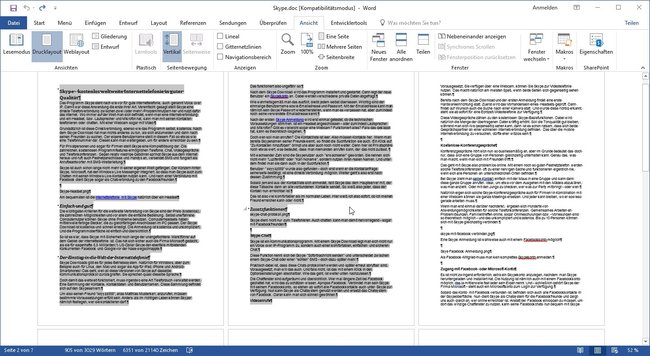Wer in Word Seiten verschieben will, um die Reihenfolge zu ändern, sucht erst einmal vergeblich nach dieser Funktion – dabei ist es ziemlich einfach! Wie ihr das macht, zeigen wir euch hier.
Jeder wird irgendwann mal in die Situation kommen, in Word Seiten verschieben zu müssen. Das ist ganz einfach, weil ihr so etwas Ähnliches sicher schon oft gemacht habt. Word selbst hat keine spezielle Funktion dafür – weil es keine braucht. Alles was ihr benötigt, sind ein paar Tastenklicks.
In der nachfolgenden Bilderstrecke zeigen wir euch, wie man in Word einen Zeilenumbruch anlegt:
Eine oder mehrere Seiten in Word verschieben
Üblicherweise erfolgt der Word-Seitenumbruch im Hintergrund. Das bedeutet, dass jedes Löschen oder Hinzufügen auf einer Seite die Inhalte der anderen Seiten verschieben kann. Wenn ihr also in Word Seiten verschieben wollt, ist das nichts anderes, als einen momentanen Zustand einer Seite an eine andere Stelle im Text zu verschieben.
So könnt ihr Seiten in Word verschieben:
- Markiert den Inhalt der Seite, indem ihr beispielsweise den Cursor vor das erste Wort setzt, die Shift-Taste gedrückt haltet und die Markierung mit der Pfeil-nach-unten-Taste bis zum letzten Wort bewegt.
- Jetzt drückt die Tastenkombination Strg +X, um den Inhalt dieser Seite(n) auszuschneiden und in die Zwischenablage zu übernehmen.
- Setzt den Cursor an die Stelle, an die ihr eure Seiten verschieben wollt.
- Drückt nun die Tastenkombination Strg + V, um den Inhalt der Zwischenablage dort einzufügen.
Technisch gesehen ist nichts anderes passiert, als beim Verschieben eines Wortes, Satzes oder Absatzes. Ihr habt nur eben eine ganze Seite markiert, in die Zwischenablage übernommen und wieder eingefügt. Nur so kann man Seiten in Word verschieben. Der Seitenumbruch passt sich automatisch an.
In unserem Video zeigen wir euch noch 5 andere nützliche Tipps für Word:
Problem beim Verschieben von Seiten in Word
Ihr verschiebt ja eigentlich keine Seiten, sondern Seiteninhalte. Dabei kann es zu einem kleinen Problem kommen, wenn ihr in Word ein bestimmtes Standardverhalten geändert habt. Üblicherweise ist es so, dass es zum Beispiel beim Kopieren und Einfügen von Links oder formatierten Textabschnitten diese genau so wieder in den Text eingefügt werden, wie sie vorher waren. Links bleiben erhalten, Formatierungen ebenso.
Ihr könnt aber unter „Datei → Optionen → Erweitert“ Word so konfigurieren, dass beim Kopieren nur der reine Text eingefügt wird und alle weiteren Formatierungen entfernt werden.
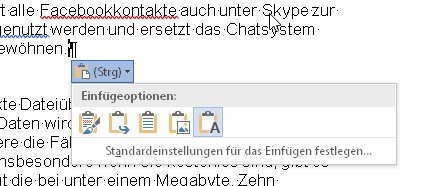
In diesem Fall würden, sobald ihr in Word Seiten verschiebt, alle Eigenschaften dieser Seite verschwinden. Also keine Überschriften, keine Kapitelnummerierungen, keine Links oder andere Formatierungen und auch keine Fußnoten.
- Sollte das passieren, müsst ihr direkt nach dem Einfügen der Seite auf ein kleines Kästchen mit einem Pfeil achten und auf diesen Pfeil klicken.
- Daraufhin öffnet sich ein Menü und hier könnt ihr festlegen, wie der eingefügte Inhalt sich verhalten soll.
- Das erste Icon sorgt dafür, dass alle vorherigen Seiteneigenschaften mit kopiert werden. Klickt darauf, um keine wichtigen Informationen zu verlieren, wenn ihr in Word Seiten verschiebt.
Hat dir der Beitrag gefallen? Folge uns auf WhatsApp und Google News und verpasse keine Neuigkeit rund um Technik, Games und Entertainment.